華碩 AiProtection:開還是關?增強路由器的安全性!

什麼是華碩 AiProtection?它有什麼作用?如何在華碩路由器上啟用 AiProtection。如何評估和改進我的網絡安全。
您可能想要在 Windows 11 中啟用或禁用 Wi-Fi 的原因有很多。例如,您可能根本不使用 Wi-Fi,或者您的無線連接發生了問題,突然斷開連接。或者您可能無法在 Windows 11 PC 上連接到 Wi-Fi,您必須禁用 Wi-Fi,然後再次啟用它。無論如何,如果您需要在 Windows 11 上啟用或禁用 Wi-Fi,這裡有六種不同的方法:
內容
1. 如何在 Windows 11 中通過任務欄打開或關閉 Wi-Fi
在 Windows 11 PC 上禁用或啟用 Wi-Fi 的最簡單方法之一是通過其任務欄。在右側,在所謂的系統托盤中,在音量圖標旁邊,有一個網絡圖標,顯示您當前的互聯網連接。您看到的圖標可以說明:
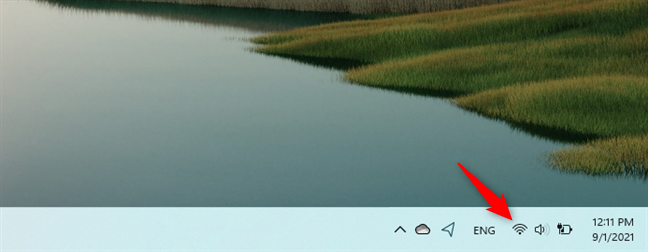
Windows 11 任務欄中的系統圖標
無論您在 Windows 11 任務欄上看到什麼圖標,單擊或點擊它。或者,您也可以使用鍵盤快捷鍵Windows + A。這會打開一個帶有幾個快速設置的彈出窗口,以及您可能在 PC 上收到的任何通知。其中,應該還有一個Wi-Fi按鈕,如下所示:
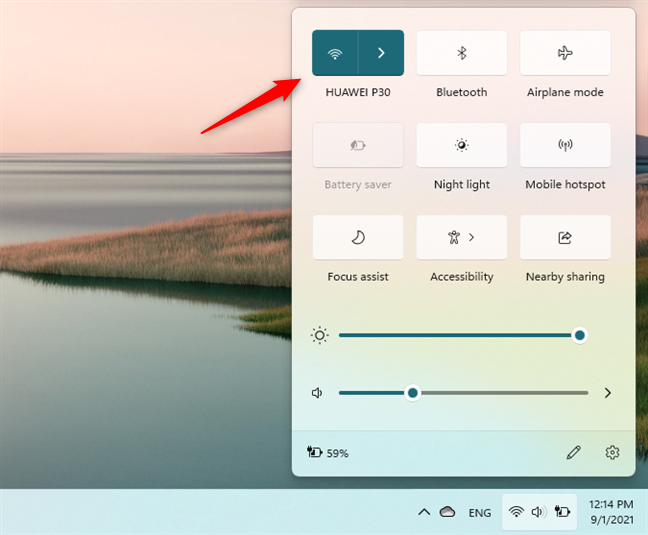
Windows 11 快速操作中的 Wi-Fi 按鈕飛出
如果它是彩色的並且其下方顯示網絡名稱或可用消息,則表示您的 Wi-Fi 已啟用,並且您已連接到無線網絡或附近至少有一個 Wi-Fi 可用。要在 Windows 11 上禁用 Wi-Fi,請單擊或點擊按鈕的左側。
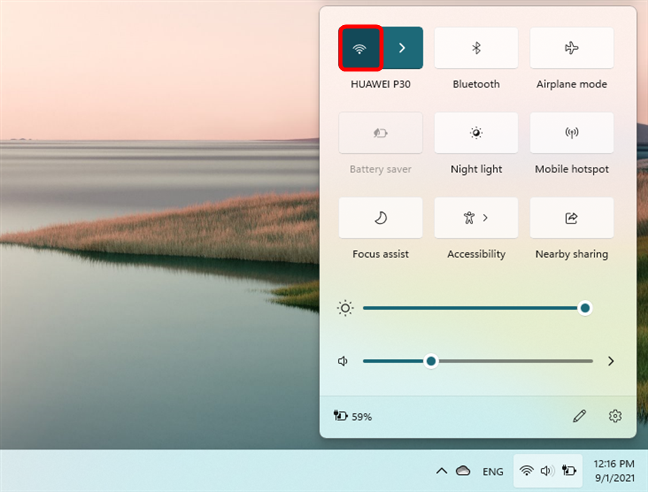
如何在 Windows 11 中禁用 Wi-Fi
如果該按鈕沒有您的 Windows 11 強調色,並且在它下面唯一寫的是Wi-Fi,那麼您的無線網卡被禁用。要在 Windows 11 上啟用 Wi-Fi,請單擊Wi-Fi按鈕的左側。
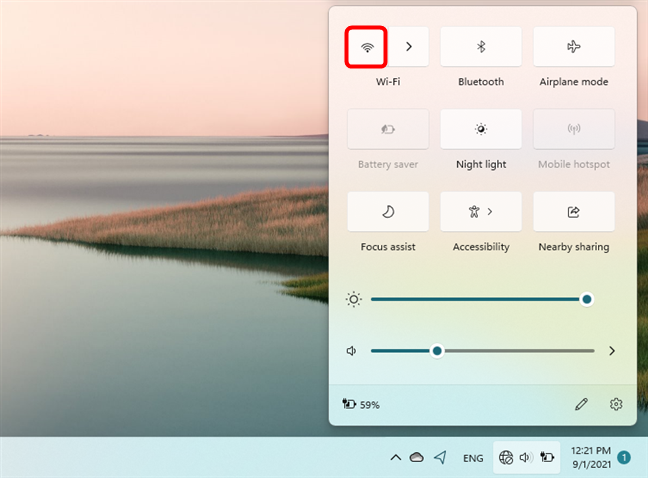
如何在 Windows 11 中啟用 Wi-Fi
請注意,在 Windows 11 上使用此方法啟用或禁用 Wi-Fi 的速度也稍慢一些。與其按下左側的 Wi-Fi 按鈕,不如單擊或點擊它旁邊的插入符號。
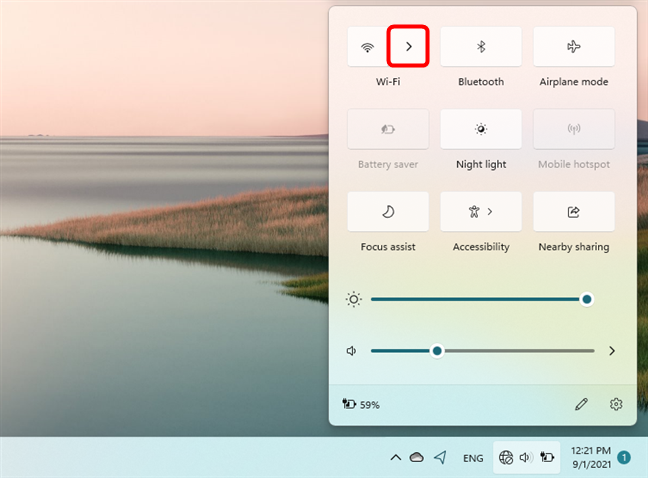
打開可用無線網絡列表
如果您的 Wi-Fi 已打開,這將打開可用無線網絡的列表,或者如果出現這種情況,則會顯示您的 Wi-Fi 已關閉的彈出框。
無論哪種方式,您還可以在彈出窗口的右上角獲得一個開關,您可以使用它來啟用或禁用 Windows 11 上的 Wi-Fi。
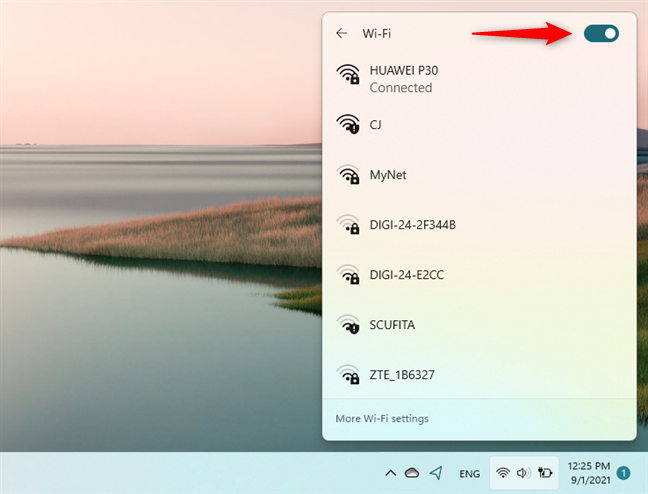
無線網絡列表中的 Wi-Fi 開關
提示:在 Windows 11 中啟用 Wi-Fi 芯片後,以下是連接 Wi-Fi 的方法。
2. 如何從設置中啟用或禁用 Windows 11 上的 Wi-Fi
另一種啟用或禁用 Wi-Fi 的簡單方法是通過“設置”應用程序提供。打開它,前往網絡和互聯網類別,然後打開或關閉右側的Wi-Fi開關以啟用或禁用Windows 11 計算機或設備上的Wi-Fi 。
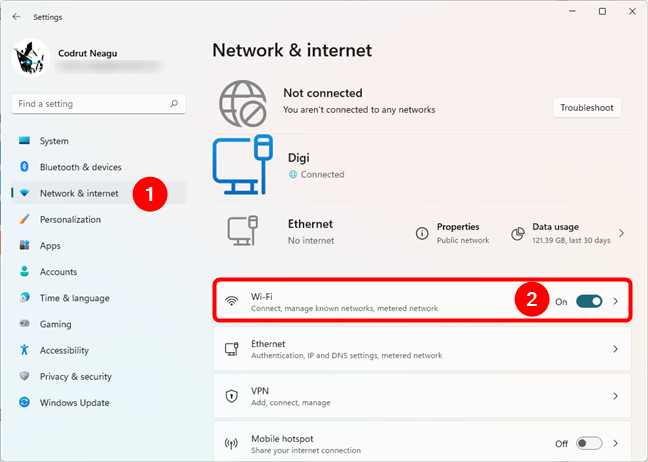
設置應用程序中的 Wi-Fi 開關
您還可以單擊或點擊Wi-Fi部分(不是直接在其右側開關上),以查看與您的無線適配器相關的更多選項和設置。在此頁面上,還有一個開關,您可以打開或關閉以啟用或禁用 Wi-Fi。
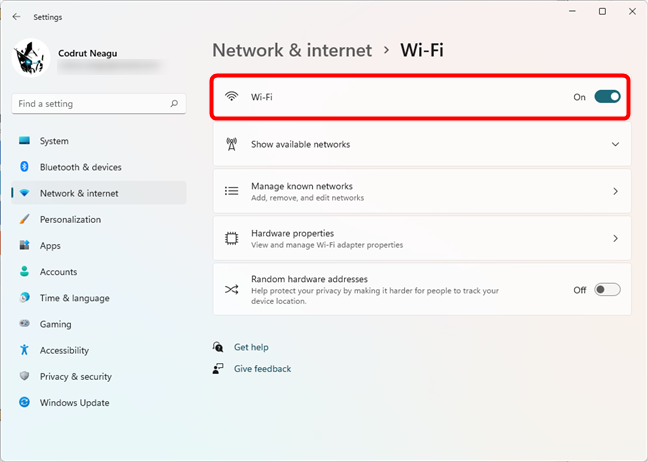
Wi-Fi 設置列表中的 Wi-Fi 開關
注意:到目前為止,我們已經看到了簡單的方法。在 Windows 11 中打開或關閉 Wi-Fi 的一種稍微激進的方法是完全啟用或禁用 Wi-Fi 適配器。當您禁用 Wi-Fi 卡時,這意味著 Windows 11 無法對其進行更多控制,並且在您重新啟用它之前無法以任何方式使用它。此外,有幾種不同的方法可以做到這一點,我們將在本教程的以下部分介紹我們所知道的方法:
3. 如何從設置中啟用或禁用 Windows 11 上的 Wi-Fi 適配器
首先打開“設置”應用程序 - 一種快速方法是按鍵盤上的Windows + I。在設置中,前往網絡和互聯網。在窗口右側,向下滾動直到找到高級網絡設置。然後,單擊或點擊它。
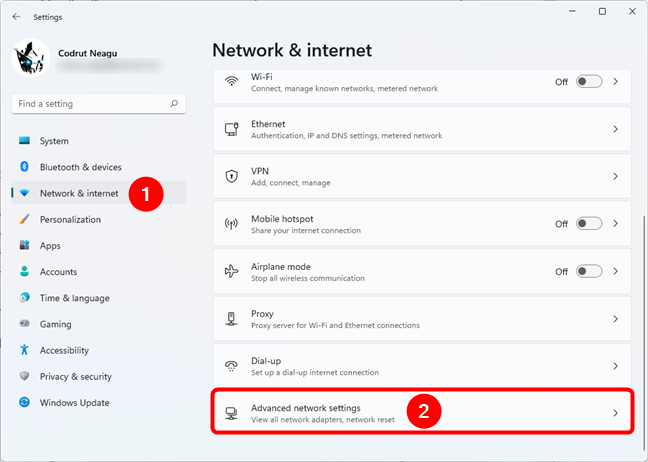
Windows 11 中的高級網絡設置
在網絡適配器列表中,找到您的 Wi-Fi 卡,然後按其旁邊的禁用按鈕以關閉 Windows 11 PC 上的 Wi-Fi。
在 Windows 11 中禁用 Wi-Fi 適配器
如果您的 Wi-Fi 已被禁用並且您想將其打開,請按啟用按鈕。
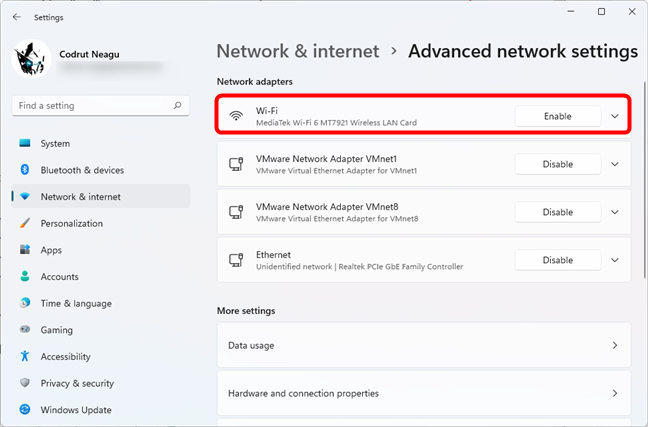
在 Windows 11 中啟用 Wi-Fi 適配器
4. 如何從控制面板啟用或禁用 Windows 11 上的 Wi-Fi 適配器
控制面板提供了類似但更冗長的方法。首先打開控制面板並導航到網絡和 Internet > 網絡和共享中心。然後,在窗口左側,單擊或點擊更改適配器設置。
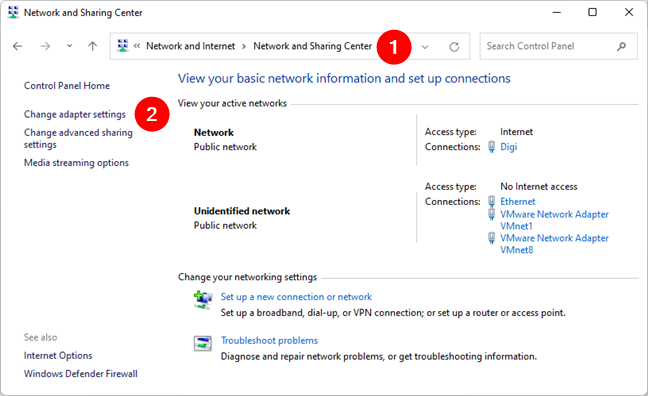
在控制面板中更改適配器設置
上一個操作會打開一個名為Network Connections的新窗口。在其中,找到您的Wi-Fi適配器並右鍵單擊或按住它。然後,在上下文菜單中,選擇禁用以關閉您的 Wi-Fi,或選擇啟用以將其打開。
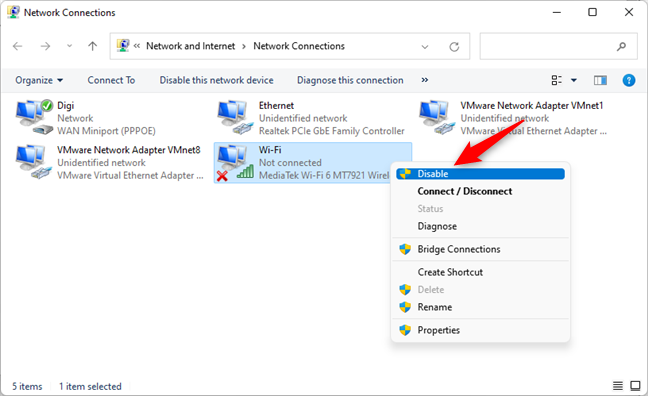
從“網絡連接”窗口禁用 Wi-Fi 適配器
5. 如何從設備管理器啟用或禁用 Windows 11 上的 Wi-Fi 適配器
您還可以從設備管理器啟用或禁用 Windows 11 中的 Wi-Fi 。首先,打開設備管理器(快捷方式是通過 WinX 菜單),展開網絡適配器列表,並在其中找到您的 Wi-Fi 適配器。然後,右鍵單擊或按住它,然後在上下文菜單中選擇禁用設備或啟用設備,具體取決於您是要打開還是關閉 Wi-Fi。
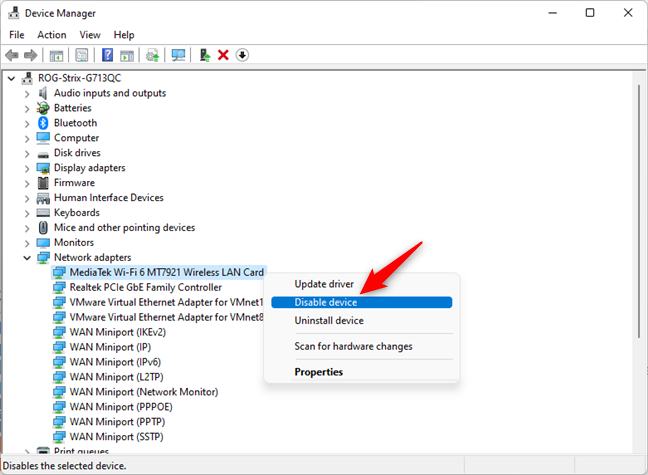
從設備管理器禁用 Windows 11 中的 Wi-Fi
6. 如何從 PowerShell、命令提示符或終端啟用或禁用 Windows 11 上的 Wi-Fi 適配器
如果您更喜歡在 Windows 11 中使用命令行啟用或禁用 Wi-Fi 適配器,請首先以管理員身份啟動 PowerShell、命令提示符或終端。在其中任何一個中,首先運行以下命令:netsh interface show interface。
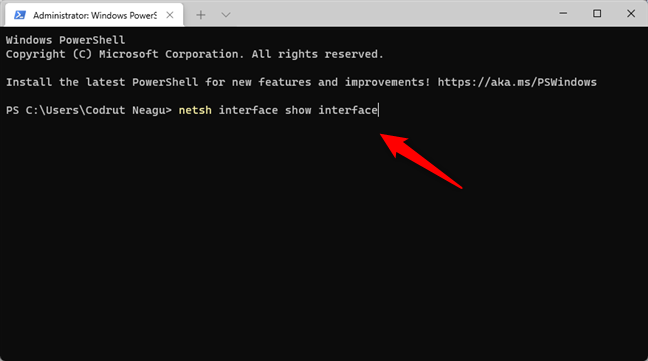
獲取網絡適配器列表
這會顯示安裝在 Windows 11 計算機或設備上的網卡列表。檢查它並查看您的 Wi-Fi 適配器的名稱。例如,在以下屏幕截圖中,您可以看到我們的 Wi-Fi 適配器的Interface Name是Wi-Fi。
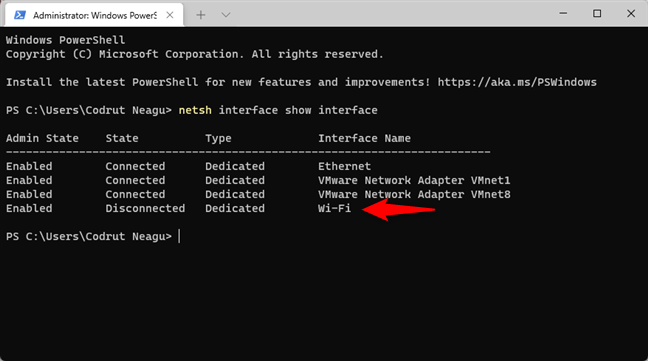
識別 Wi-Fi 網絡適配器
接下來,如果要在 Windows 11 PC 上禁用 Wi-Fi,請運行以下命令:netsh interface set interface [Wi-Fi adapter name] disable。確保將[Wi-Fi 適配器名稱]替換為無線網卡的接口名稱。在我們的示例中,我們必須運行netsh interface set interface Wi-Fi disable。
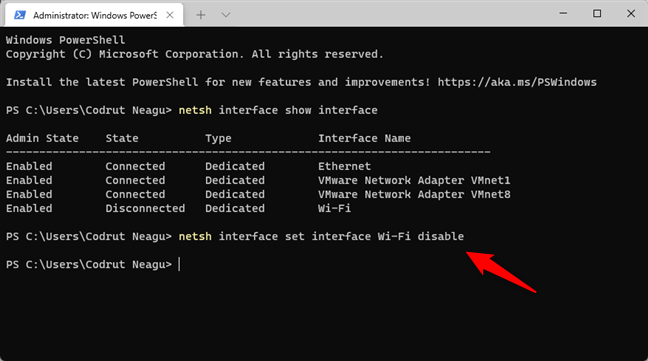
在 Windows 11 中禁用 Wi-Fi 的命令
要打開 Wi-Fi,您可以運行相同的命令,但在其末尾使用enable更改disable : netsh interface set interface [Wi-Fi adapter name] enable。
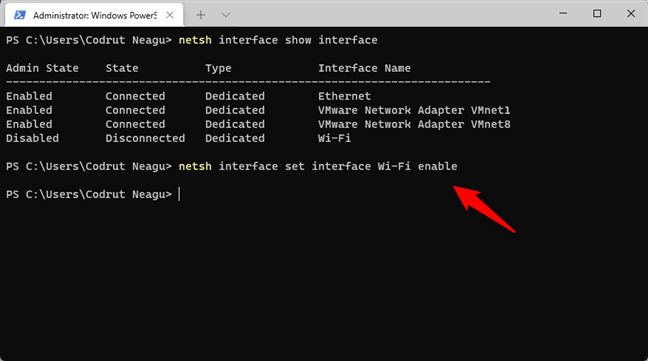
在 Windows 11 中啟用 Wi-Fi 的命令
這些命令以靜默方式執行,因此您在運行它們時不會收到任何消息。但是,您可以在任何給定時刻使用第一個(netsh interface show interface)檢查無線網卡的管理狀態。
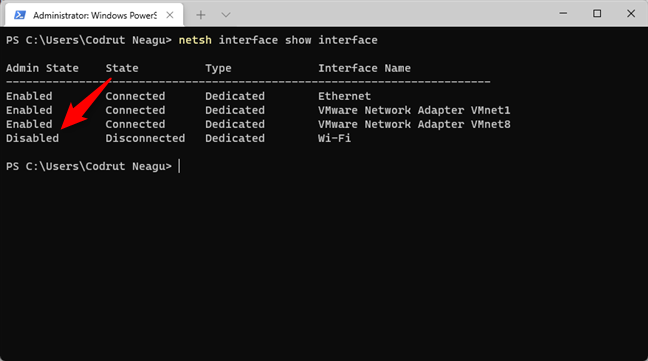
檢查 Wi-Fi 適配器的狀態
而已!
您知道在 Windows 11 中打開或關閉 Wi-Fi 的其他方法嗎?
這些是我們所知道的在 Windows 11 PC 上啟用或禁用 Wi-Fi 的所有方法。你認識其他人嗎?如果您這樣做了,或者您有任何其他內容要添加到我們的教程中,請隨時在下面的評論部分告訴我們。
什麼是華碩 AiProtection?它有什麼作用?如何在華碩路由器上啟用 AiProtection。如何評估和改進我的網絡安全。
如何使用 SmartThings Find 找到丟失的三星 Galaxy 設備。查看您將智能手機、平板電腦或智能手錶放錯地方的位置。
如何在 Windows 10 中調高或調低亮度,使用鍵盤、Windows 10 快速操作、設置應用等。
在 Windows 10 和 Windows 11 中進一步探索打開任務管理器的所有方法、快捷方式及其功能。
可用於打開 Windows Defender 防火牆的所有方式、快捷方式和命令,包括從 CMD。
了解如何在 Windows 10 和 Windows 11 中控制音量,使用快速和便捷的方法來調整筆記本電腦、平板電腦或 PC 的音量。
在 Windows 10 和 Windows 11 中打開 Windows 終端的所有方法,包括以管理員身份運行它。
如果您不再需要在三星手機上使用 Galaxy AI,您可以透過非常簡單的操作將其關閉。以下是關閉三星手機上 Galaxy AI 的說明。
如果您不需要在 Instagram 上使用任何 AI 角色,您也可以快速將其刪除。這是在 Instagram 上刪除 AI 角色的指南。
Excel 中的 delta 符號,又稱為三角形符號,在統計資料表中使用較多,用來表示增加或減少的數字,或根據使用者意願表示任何資料。
除了共享顯示所有工作表的 Google Sheets 檔案外,使用者還可以選擇共享 Google Sheets 資料區域或共享 Google Sheets 上的工作表。
基本上,在 iPhone 上刪除 eSIM 的操作也很簡單,我們可以遵循。以下是在 iPhone 上移除 eSIM 的說明。
除了在 iPhone 上將 Live Photos 儲存為影片之外,用戶還可以非常簡單地在 iPhone 上將 Live Photos 轉換為 Boomerang。
許多應用程式在您使用 FaceTime 時會自動啟用 SharePlay,這可能會導致您意外按錯按鈕並破壞正在進行的視訊通話。
當您啟用「點擊執行」時,該功能會運行並瞭解您點擊的文字或圖像,然後做出判斷以提供相關的上下文操作。
打開鍵盤背光會使鍵盤發光,這在光線不足的情況下操作時很有用,或者讓您的遊戲角落看起來更酷。以下有 4 種方法可以開啟筆記型電腦鍵盤燈供您選擇。
有許多方法可以在 Windows 10 上進入安全模式,以防您無法進入 Windows。若要在啟動電腦時進入安全模式 Windows 10,請參閱下方來自 WebTech360 的文章。
Grok AI 現在已擴展其 AI 照片產生器,將個人照片轉換為新的風格,例如使用著名動畫電影創建吉卜力工作室風格的照片。
Google One AI Premium 提供 1 個月的免費試用,用戶註冊即可體驗 Gemini Advanced 助理等多項升級功能。
從 iOS 18.4 開始,蘋果允許用戶決定是否在 Safari 中顯示最近的搜尋。
Windows 11 在截圖工具中整合了 Clipchamp 影片編輯器,以便用戶可以隨意編輯視頻,而無需使用其他應用程式。
漏斗圖通常描述不同階段如何合併為較小的輸出。這是在 PowerPoint 中建立漏斗圖的指南。




















